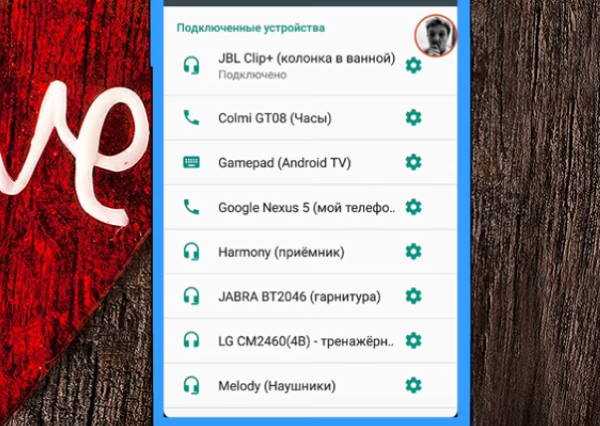Как настроить, отключить или найти устройство Bluetooth
Как отключить устройство Bluetooth, переименовать его или выбрать действия, которые необходимо с ним совершить
- Проведите по экрану сверху вниз.
- Нажмите на значок Bluetooth и удерживайте его.
- Если в разделе «Доступные медиаустройства» вы видите свое устройство, нажмите на значок «Настройки» рядом с его названием.
- Если список устройств пуст, в разделе «Ранее подключенные устройства» нажмите Показать все. Затем коснитесь значка настроек рядом с названием устройства.
- Внесите изменения:
- Чтобы указать новое название устройства, в верхней части экрана нажмите на значок «Изменить» .
- Чтобы отменить связь с устройством, нажмите на значок «Отключить» .
- Чтобы полностью стереть информацию об устройстве с телефона, нажмите на значок «Удалить» .
- На некоторых устройствах можно включать и отключать другие параметры.
Совет. Если на одном планшете работают несколько пользователей, каждый из них может изменить общие настройки Bluetooth.
Как переименовать телефон или планшет
- Откройте приложение «Настройки» на устройстве.
- Нажмите Подключенные устройства Настройки подключения Bluetooth.
- Убедитесь, что функция Bluetooth включена.
- Нажмите Имя устройства.
- Введите новое название.
- Нажмите Переименовать.
Как найти устройства с поддержкой быстрого подключения
Важно! При использовании функции «Быстрое подключение» устройства Bluetooth синхронизируются с аккаунтом Google. Другие подключенные устройства могут их распознавать и предлагать автоматическое сопряжение
- На телефоне или планшете откройте приложение «Настройки».
- Нажмите Устройства и обмен данными Устройства отключите Искать устройства рядом.
Совет. Чтобы не сохранять устройства вручную, нажмите Сохранять устройства автоматически.
Конфигурация Bluetooth на Android: шаг за шагом руководство
Шаг 1: Откройте настройки устройства
Для начала откройте настройки вашего Android-устройства. Обычно настройки можно найти в списке приложений или на главном экране вашего устройства. Иконка настроек обычно выглядит как шестеренка или шестеренка вместе с именем производителя вашего устройства.
Шаг 2: Найдите и выберите ‘Bluetooth’
После открытия настроек прокрутите список вниз и найдите опцию ‘Bluetooth’. Это может быть самостоятельной опцией или может находиться в подменю ‘Соединения’ или ‘Беспроводные сети’. Перейдите в раздел ‘Bluetooth’.
Шаг 3: Включите Bluetooth
На странице настройки Bluetooth нажмите на переключатель, чтобы включить Bluetooth на вашем Android-устройстве. Обычно переключатель находится в верхней части страницы или в самом начале раздела ‘Bluetooth’.
Шаг 4: Отсканируйте устройства Bluetooth
После включения Bluetooth на вашем устройстве нажмите на кнопку «Сканирование» или «Поиск устройств» для обнаружения доступных устройств Bluetooth поблизости.
Шаг 5: Подключитесь к устройству Bluetooth
Список найденных устройств Bluetooth отобразится на вашем экране. Выберите устройство, которое вы хотите подключить, и нажмите на его название. Если устройство требует пароль или пин-код, введите его. После этого ваше Android-устройство подключится к выбранному устройству.
Шаг 6: Настройте параметры соединения (опционально)
Некоторые устройства Bluetooth могут предлагать дополнительные настройки соединения. Эти настройки зависят от типа подключенного устройства. Например, если вы подключаете Bluetooth-гарнитуру, вы можете настроить уровень громкости или уровень шумоподавления. Перейдите в настройки устройства Bluetooth для настройки параметров соединения (если такие параметры доступны).
Шаг 7: Используйте Bluetooth
После успешного подключения к устройству Bluetooth вы можете использовать его функциональность в соответствии с его назначением. Например, если вы подключили Bluetooth-гарнитуру, вы можете использовать ее для прослушивания музыки или для звонков.
Теперь вы знаете, как настроить и использовать Bluetooth на вашем Android-устройстве. Не забудьте выключить Bluetooth, если вы больше не используете его, чтобы сэкономить заряд батареи вашего устройства.
Совет 4. Подключите более одного Bluetooth-динамика к телефону
Если вам нужен более мощный звук и у вас есть два Bluetooth-динамика, вы можете активировать на телефоне опцию «Двойное аудио» (Dual Audio). Данная «фича» позволяет подсоединить к телефону еще одну колонку или наушники. Имейте в виду, что «Двойное аудио» работает на версиях Bluetooth от 5 и выше — то есть, вы сможете подключить эту опцию только на Galaxy S8, Galaxy Note 8, Galaxy S9 или более новой модели Samsung.
Зайдите в меню Bluetooth в «Настройках» (Settings). Тапните по трехточечному меню и выберите пункт «Двойное аудио» (Dual audio). Теперь активируйте опцию с помощью кнопки-переключателя вверху страницы. Если у вас подключена функция Media Volume Sync, вам нужно будет сначала отключить ее (появится соответствующая подсказка) — только после этого вы сможете активировать «Двойное аудио».
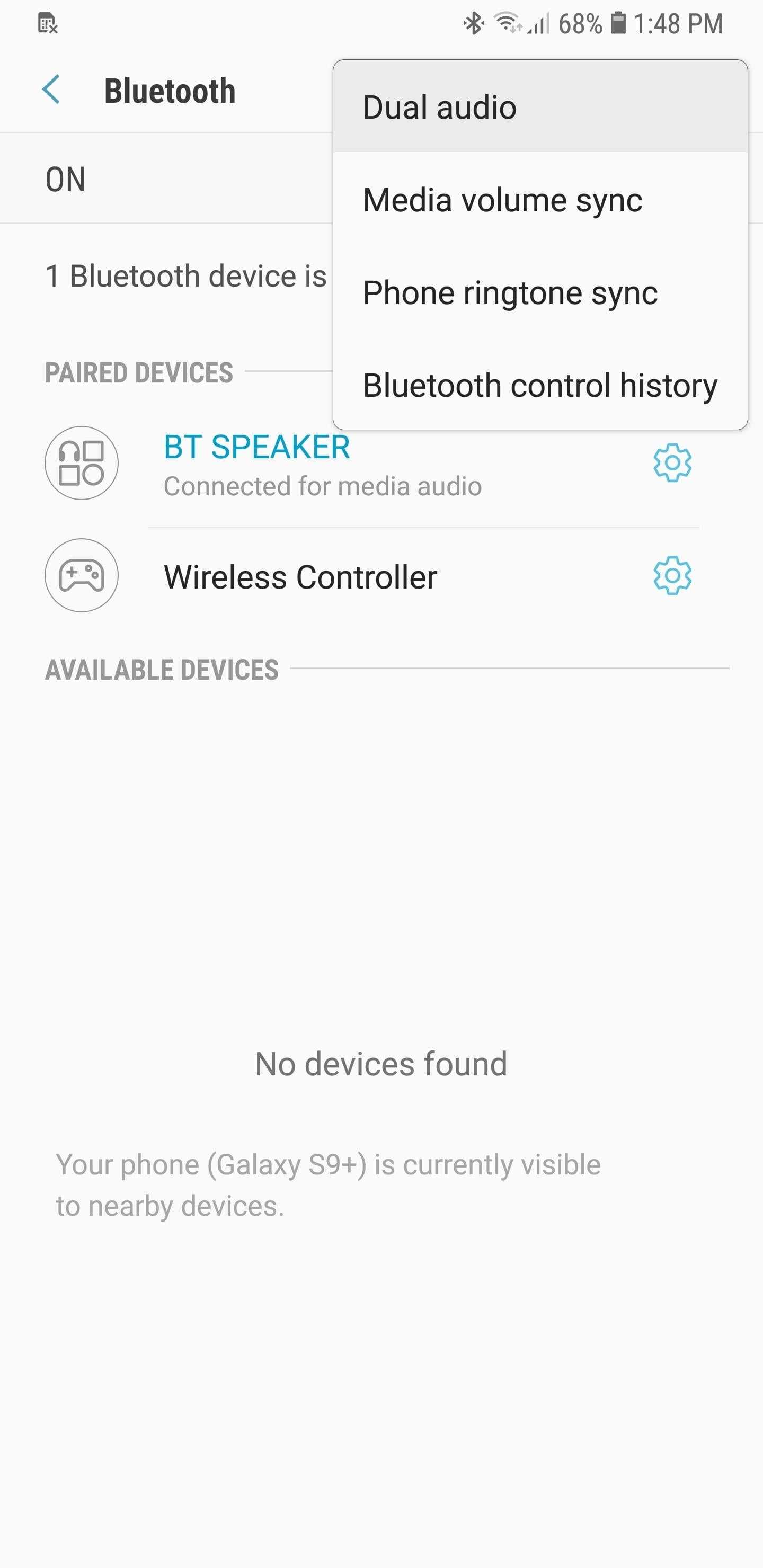
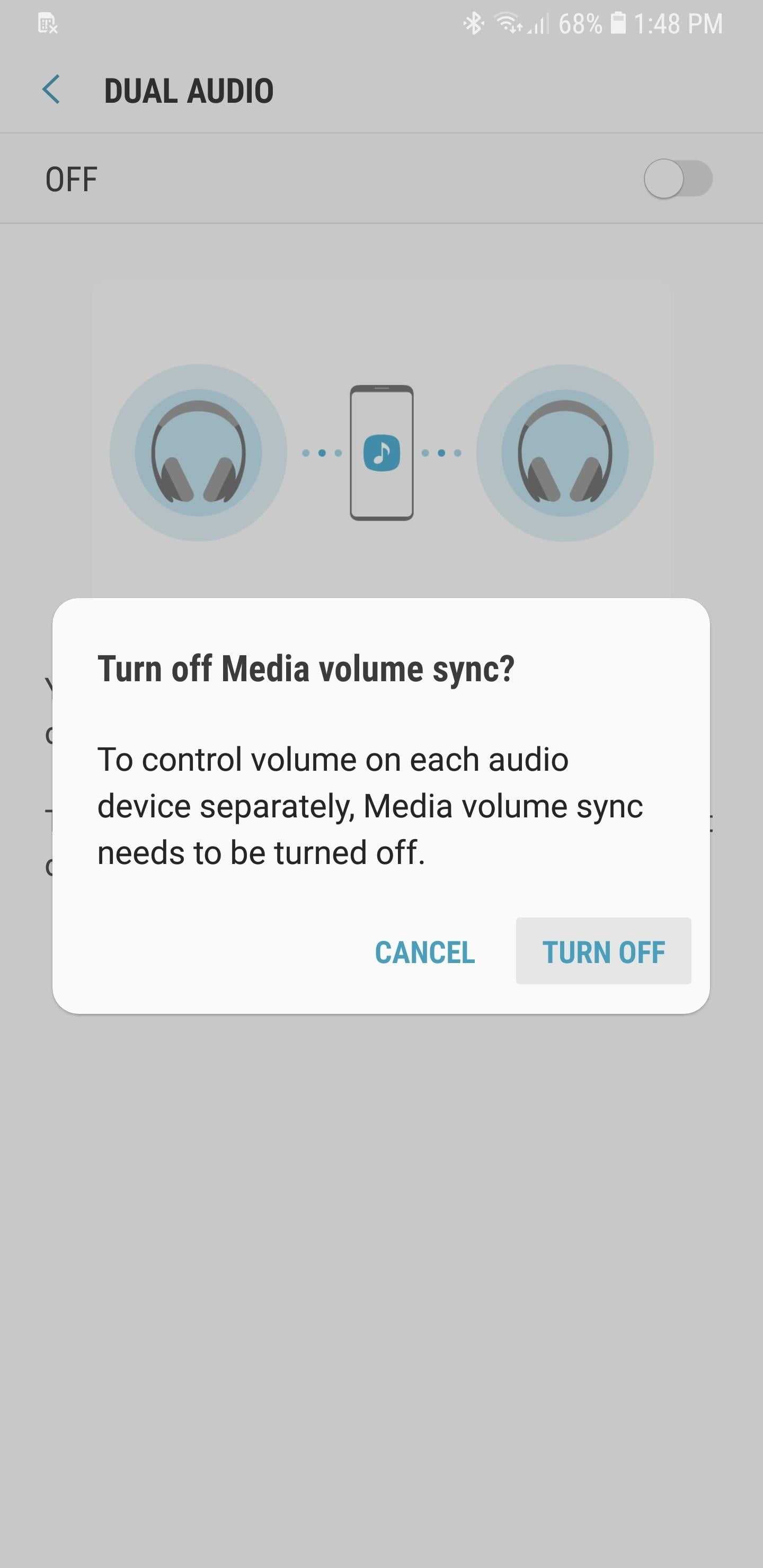
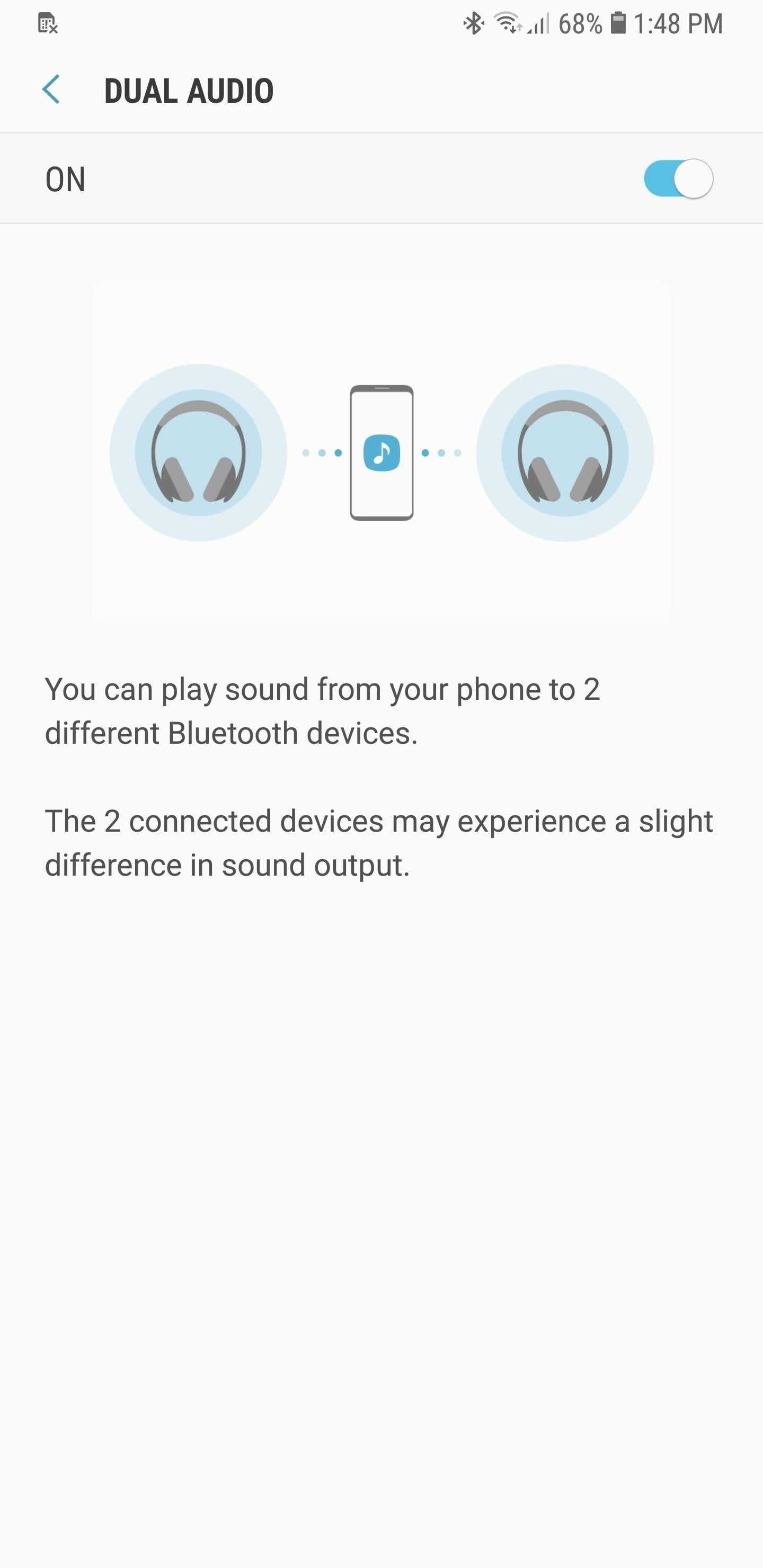
Следует отметить, что звук, поступающий сразу на два Bluetooth-устройства, может быть не идеально синхронизированным, что зависит от версий Bluetooth этих устройств. Например, звук, поступающий с одной колонки, может слегка отставать от другой, если у первого динамика версия Bluetooth, скажем, 4.1, а у второго — 5. Это небольшое несоответствие может не играть особой роли, если динамики будут стоять в соседних комнатах. Тем не менее, стоит знать о таком нюансе.
Установите PIN-код для безопасности
Для установки PIN-кода на вашем устройстве Samsung следуйте этим простым шагам:
| Шаг 1: | Откройте меню настроек. |
| Шаг 2: | Выберите раздел «Подключения» или «Блютуз». |
| Шаг 3: | На странице настроек блютуз найдите опцию «PIN или пароль» и нажмите на нее. |
| Шаг 4: | Введите желаемый PIN-код и нажмите «Готово». |
| Шаг 5: | Вам может быть предложено подтвердить PIN-код еще раз для подтверждения. |
После завершения этих шагов ваш PIN-код будет установлен, и теперь каждый раз, когда к вашему устройству будет пытаться подключиться другое устройство через блютуз, оно будет запрашивать этот PIN-код для подтверждения.
Совет 5: Увеличьте производительность звука Bluetooth с помощью пользовательских кодеков
Если на вашем устройстве Galaxy работает Android Oreo, в нем теперь есть несколько аудиокодеков, которые вы можете выбрать, чтобы улучшить свой опыт при использовании Bluetooth-наушников.
В двух словах, кодеки используются для сжатия цифровых аудиопотоков, подобных ZIP-файлам. По умолчанию Galaxy использует общий Bluetooth-кодек, но некоторые аудиоустройства Bluetooth имеют более продвинутые кодеки, которые улучшают качество звука, если ваш телефон поддерживает их.
Например, проприетарный Bluetooth-кодек от Sony, LDAC, считается одним из лучших кодеков из-за его поддержки высококачественного звука. Однако он имеет ограниченную аппаратную поддержку и недоступен для многих пар наушников и динамиков в качестве более популярных аналогов, SBC и Qualcomm atpX.
Тем не менее, аудиокодек, найденный на Oreo, может быть легко изменен со стандартного SBC на AAC, aptX, Samsung HD или LDAC. Чтобы попробовать другой кодек, активируйте параметры разработчика на вашем устройстве, нажмите «Bluetooth Audio Codec», затем выберите кодек из списка. Для получения дополнительной информации обязательно ознакомьтесь со следующим руководством.
Дополнительная информация: улучшите Bluetooth-аудио на вашей галактике S9 с помощью пользовательских кодеков
Без сомнения, смартфоны Galaxy станут более продвинутыми и станут новыми усовершенствованиями Bluetooth по мере развертывания будущих моделей. Таким образом, мы обязательно сохраним этот список и добавим больше советов по мере их появления. В то же время, не стесняйтесь публиковать свои комментарии ниже, чтобы сообщить нам вашу любимую настройку Bluetooth.
Важность обновления программного обеспечения для правильной работы Bluetooth на мобильном телефоне Samsung.
Одним из ключевых элементов бесперебойной работы Bluetooth на мобильном телефоне Samsung является регулярное обновление программного обеспечения. Программное обеспечение — это операционная система, которая управляет всеми функциями вашего устройства, включая Bluetooth. Обновление мобильного программного обеспечения позволяет вам получать доступ к последним улучшениям и исправлениям ошибок, которые производители периодически выпускают.
Чтобы убедиться, что ваше программное обеспечение обновлено, выполните следующие простые действия: 1. Во-первых, убедитесь, что вы подключены к стабильной сети Wi-Fi. Обновления часто бывают большими, поэтому вместо мобильных данных рекомендуется использовать соединение Wi-Fi. 2. Перейдите в настройки мобильного телефона и коснитесь параметра «Настройки». 3. Прокрутите вниз и найдите раздел «Обновление программного обеспечения» или «Обновление системы». 4. Нажмите «Проверить наличие обновлений» и подождите, пока устройство проверит наличие доступных обновлений. 5. Если обновление обнаружено, нажмите «Загрузить», а затем «Установить»
Обратите внимание, что процесс может занять несколько минут, и во время установки ваше устройство может перезагрузиться
Поддержание программного обеспечения вашего мобильного телефона Samsung в актуальном состоянии имеет решающее значение для обеспечения правильной работы Bluetooth. Обновления не только улучшают стабильность и производительность устройства, но также могут устранять проблемы с подключением к другим устройствам. Не забывайте регулярно проверять наличие доступных обновлений и обязательно устанавливайте их, чтобы в полной мере пользоваться функциями своего мобильного телефона Samsung.
Включение Bluetooth
Прежде чем сетовать на ошибки или повреждение, следует убедиться, что вы правильно включаете модуль. Если Bluetooth не передает файлы или пишет, что нет сопряжения, посмотрите его статус в настройках Андроид.
p, blockquote 5,0,0,0,0 —>
- Откройте настройки.
- Найдите переключатель Bluetooth в разделе «Беспроводные сети».
- Переведите его в положение «Включен».
Модуль начнет искать доступные для подключения устройства. Чтобы установить сопряжение, включите Bluetooth на втором устройстве. Если вы пытаетесь соединить два смартфона, то убедитесь, что на втором телефоне у Bluetooth выбран статус «Отображать для других устройств».
p, blockquote 6,0,0,0,0 —>
Если вы ранее устанавливали сопряжение, то устройство будет в списке. Для добавления новых точек сопряжения нажмите кнопку «Поиск» при включенном Bluetooth. После первого подключения с подтверждением устройство появится в списке, так что в дальнейшем вам не придется заново устанавливать сопряжение — достаточно лишь включить модуль.
p, blockquote 8,0,0,0,0 —>
Решение проблем с Bluetooth на Samsung
Bluetooth на телефоне Samsung может иногда вызывать различные проблемы, такие как слабый сигнал, неправильное соединение или отсутствие связи с другими устройствами. В этом разделе мы рассмотрим некоторые распространенные проблемы и предложим несколько решений для их устранения.
Проверьте, включен ли Bluetooth на вашем телефоне. Для этого откройте настройки, найдите вкладку «Соединения» или «Беспроводные сети» и убедитесь, что Bluetooth включен.
Убедитесь, что другое устройство, с которым вы пытаетесь соединиться, находится в зоне действия Bluetooth и имеет включенную функцию Bluetooth.
Перезагрузите свое устройство и устройство, с которым вы пытаетесь соединиться. Иногда проблемы могут возникать из-за временной нестабильности в работе Bluetooth.
Проверьте, обновлены ли ваш телефон и другое устройство до последней версии ПО. Некоторые проблемы с Bluetooth могут быть исправлены обновлениями.
Очистите кэш Bluetooth на своем телефоне. Для этого откройте настройки, найдите вкладку «Приложения» или «Управление приложениями», найдите приложение Bluetooth и нажмите на него. Затем нажмите кнопку «Стереть данные» или «Очистить кэш».
Если все другие методы не помогли, попробуйте сбросить настройки сети на вашем телефоне. Для этого откройте настройки, найдите вкладку «Система» или «Общие устройства», затем найдите раздел «Сброс» и выберите «Сброс настроек сети»
Обратите внимание, что эта операция также удалит пароли Wi-Fi и другую информацию о сети с вашего устройства.
Если после применения всех этих методов проблема с Bluetooth на вашем телефоне Samsung не была решена, рекомендуется обратиться в сервисный центр Samsung или связаться с технической поддержкой.
Почему не подключается блютуз устройство
Чаще всего с проблемами при коннекте Bluetooth гарнитуры к телефону сталкиваются пользователи, смартфон которых подключает большое количество устройств. Из-за этого прежде всего возникает немалая задержка при подключении. Так как стандартное приложение создаёт свою малопонятную для нас схему, по которой производится подключение нескольких устройств.
В этом случае советуем воспользоваться сторонними утилитами менеджерами подключений. К примеру, Bluetooth Pair или Bluetooth Scanner. И производить подключение беспроводных блютуз наушников со смартфоном Самсунг с их помощью.
Настройка Bluetooth на Android-устройствах – пошаговые инструкции
При правильной настройке Bluetooth-модуля можно получить максимальный уровень комфорта от использования: быстрое сопряжение с другими аксессуарами, высокую скорость передачи данных. Пользователь, который знает, как настроить на Android Bluetooth, получает ускорение и стабилизацию процесса передачи любых файлов начиная от рабочих документов и заканчивая отснятыми видеоматериалами.
Руководство: Как настроить Bluetooth на смартфонах Samsung Galaxy
И так давайте рассмотрим основные приемы использования Bluetooth на смартфонах Samsung
Как включить блютус, поиск устройств
Для включения bluetooth на телефонах Самсунг под управлением Android сделайте свайп сверху вниз от верха экрана, появится меню быстрого доступа. Просто нажмите на иконку блютус, и он активируется
Обратите внимание, вверху экрана (рядом со временем) появится иконка – это значит, что блютус включен
Как альтернативный метод, используйте следующее: зайдите в Настройки – Подключения – Bluetooth. Здесь же доступны и дополнительные настройки bluetooth.
После включения блютус телефон автоматически начнет искать доступные устройства поблизости (в пределах до 50 метров в зависимости от наличия преград – стены или другие предметы). Убедитесь, что устройство, которые вы ищите, видимо для других телефонов (об том далее).
Для подключения тапните нужное устройство, появится диалоговое окно “запрос на соединение Bluetooth”. При этом на втором устройстве также появится окно с ключом доступа. Вам нужно лишь подтвердить.
При этом телефон запоминает ранее найденные/подключенные устройства по блютус.
Видимость телефона
Чтобы что-нибудь подключился/нашел ваш смартфон по блютус (для последующей передачи файлов или чтения контактов), телефон должен быть видим для других устройств.
Ваш телефон будет отображаться в списке доступных устройств при передаче файлов через функцию “Передача файлов на устройства”.
Журнал управления Bluetooth
Опция весьма полезная. Позволяет следить за тем, какие приложения на смартфоне включали/выключали блютус за последнее время. Т.е. можно отслеживать потенциально опасные программы и отключать их в меню “Настройки”.
Журнал находится в настройках bluetooth. В правом верхнем углу нажмите троеточие – “Журнал управления Bluetooth”
Как настроить Bluetooth на смартфонах Xiaomi Redmi
У Xiaomi одна из самых больших экосистем в мире. Xiaomi предлагает подключить практически любой гаджет: от колонки и наушников до умных роллет для штор. Это удобно, дает дополнительные возможности вашему смартфону и экономит кучу времени. Тем не менее, не для всех сразу понятно как же подключить новенький гаджет к телефону. На этот часто задаваемый вопрос мы сейчас и ответим.
Для начала, само собой, нужно зарядить и включить подключаемый гаджет. Как только гаджет начнет подавать признаки жизни, откройте шторку уведомлений, найдите значок Bluetooth, включите его и долгим нажатием на него откройте меню Bluetooth.
Найдите ваш гаджет в списке доступных Bluetooth устройств поблизости, в нашем случае — это Блютуз-колонка Xiaomi с названием на китайском. Далее просто нажимаете на устройство и оно автоматически подключается к телефону.
Заметьте, что перед подключением необходимо включить еще и режим видимости устройства. В некоторых гаджетах это делается автоматически, в других — нужно активировать видимость вручную. Зачастую это делается нажатием специальных кнопок на устройстве. Тем не менее, стоит изучить инструкцию к купленному гаджету.
После подключения к смартфону в строке состояния появится иконка сопряжения и уровень заряда батареи подключенного гаджета, если таковая в нем имеется. Таким образом вы можете подключить практически любой гаджет, число которых неуклонно растет с каждым днем.
Подключение телефона Samsung к Bluetooth-устройству
Если вы хотите подключить свой телефон Samsung к Bluetooth-устройству, такому как наушники, автомобильный система громкой связи или колонка, вам потребуется выполнить несколько простых шагов. В этой статье мы предоставим вам подробную инструкцию о том, как это сделать.
Шаг 1: Включите Bluetooth на телефоне Samsung
Первым шагом для подключения вашего телефона Samsung к Bluetooth-устройству является включение Bluetooth на самом телефоне. Пройдите в «Настройки» на вашем телефоне, найдите вкладку «Bluetooth» и включите его, переключив соответствующую кнопку в положение «Вкл».
Шаг 2: Включите Bluetooth на устройстве
После включения Bluetooth на вашем телефоне, вам необходимо убедиться, что Bluetooth также включен на устройстве, с которым вы хотите его подключить. Это может потребовать нажатия на кнопку включения Bluetooth на устройстве или выполнения других специфических действий.
Шаг 3: Проверьте, что ваше устройство видимо для других устройств
На вашем телефоне Samsung должна быть опция «Видимость». Если она отключена, вам потребуется включить ее, чтобы ваше устройство было видимо для других устройств Bluetooth. Обычно эта опция находится под вкладкой «Bluetooth» в меню настроек. Убедитесь, что вы выбрали опцию «Включено» или «Всегда видимо».
Шаг 4: Пара вашего телефона с Bluetooth-устройством
Теперь ваш телефон Samsung готов к подключению к Bluetooth-устройству. Перейдите в меню «Bluetooth» на телефоне и нажмите на кнопку «Поиск устройств» или «Сканировать устройства». После сканирования вашего телефона отобразятся доступные Bluetooth-устройства. Выберите устройство, с которым вы хотите его подключить.
После выбора устройства ваш телефон Samsung начнет процесс пары с Bluetooth-устройством. Вам может потребоваться ввести пароль или подтвердить пару на обоих устройствах, чтобы завершить процесс.
Шаг 5: Подтвердите успешное подключение
После завершения процесса пары ваш телефон Samsung будет успешно подключен к Bluetooth-устройству. Вы увидите соответствующее уведомление на экране телефона или на устройстве.
Теперь вы можете пользоваться своим телефоном Samsung с Bluetooth-устройством. Например, вы можете слушать музыку через Bluetooth-наушники, звонить или получать звонки через автомобильную систему громкой связи или воспроизводить аудио через Bluetooth-колонку.
| Шаг | Описание |
|---|---|
| 1 | Включите Bluetooth на телефоне Samsung |
| 2 | Включите Bluetooth на устройстве |
| 3 | Проверьте, что ваше устройство видимо для других устройств |
| 4 | Пара вашего телефона с Bluetooth-устройством |
| 5 | Подтвердите успешное подключение |
Как разрешить подключение к Bluetooth?
Когда дело доходит до решения этой неудобной проблемы, стоит проанализировать различные способы ее решения, чтобы использовать наиболее практичный для нашего случая. В первую очередь, конечно, нужно начинать с самого простого. Если в вашем случае проблема подключения Bluetooth возникает из-за проблемы с аккумулятором , мы рекомендуем вам выполнить следующие действия:
- Войдите в настройки Samsung и перейдите в раздел «Приложения».
- Чтобы продолжить, нажмите кнопку с тремя точками в «Параметры».
- Нажмите на опцию «Особый доступ» .
- Теперь выберите «Оптимизировать использование батареи».
- Затем выберите вариант, который лучше всего подходит для вас, в зависимости от используемых вами приложений.
Мы также рекомендуем вам правильно отключить блютуз , затем активируйте его через сетевые настройки, найденные в настройках Samsung. Еще вы можете использовать приложение Bluetooth Pair, которое позволяет пользователям использовать отдельное соединение Bluetooth от оригинального Samsung.
И хотя предыдущие варианты очень эффективны для активации соединения Bluetooth, в крайнем случае вы можете попытаться полностью перезагрузить мобильный телефон, чтобы устранить любую проблему, вызывающую это недостаток.
Если, несмотря на все это, ваш Самсунг не подключается к Блютуз, и он по-прежнему не работает, отнесите свой Samsung к ближайшему проверенному специалисту, который может оказать вам необходимую помощь. Или также проверьте версия bluetooth вашего андроида Samsung и, таким образом, вы можете исключить техническую проблему, обновив его.
Мы надеемся, что вся эта информация может быть вам полезна и что вы правильно используете все эти советы, чтобы максимально эффективно использовать Bluetooth-соединение вашего Samsung, независимо от того, какие проблемы возникают.
Исправляем проблемы при подключении Bluetooth наушников
При подключении наушников по технологии блютуз к вашему мобильному телефону, могут возникать и другие проблемы. Вы можете строго следовать инструкции, переподключать и сопрягать устройства. Но в результате в окне подключаемых устройств по Bluetooth по-прежнему ничего не появляется. Сложиться такая ситуация может из-за истории подключения в вашем мобильном устройстве. Если вы ранее подключались по Bluetooth к другим устройствам или другие устройства подключали к телефону — все они будут отображаться в истории.
Иногда этот список является причиной проблем. Может помочь в этом менеджер подключений — Bluetooth Pair.
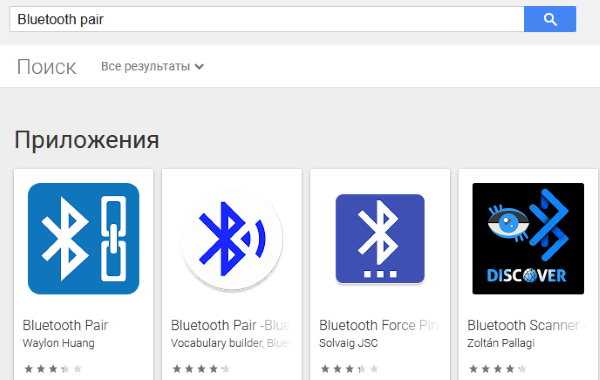
Или подобный менеджер для блютуз. Их задача — усиливать сигнал радиосвязи встроенной технологии, а также более быстро находить ближайшее устройство. Найти и загрузить его можно в Play Market Google или App Store. В запущенном приложении все устройства будут подписаны. Если это наушники — в скобочках вы увидите это.
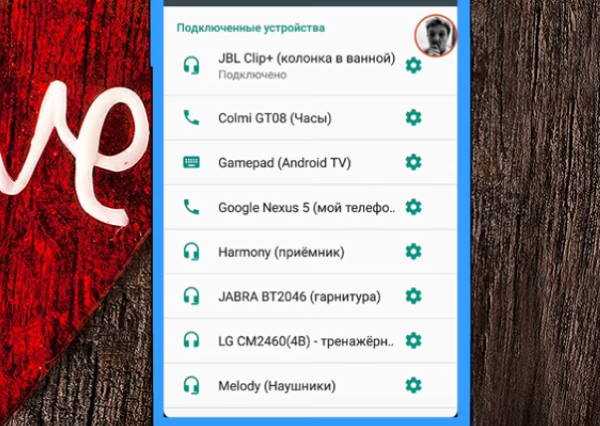
Список устройств создаётся по принципу убывания. Устройства, которые ближе всего к смартфону будут вверху списка. Попробуйте использовать это приложение, если у вас не получается подключить наушники к телефону. Если приложение Bluetooth Pair не является для вас подходящим инструментом, его интерфейс слишком замысловат, попробуйте использовать другие в маркете.
Удаление Блютуз-устройства на компьютере или ноутбуке
Рассмотрим вариант с Windows 7 применительно к ноутбуку. Как удалить блютуз-устройство через эту “операционку”? Через поисковую строку в “Пуске” отыщите “Устройства и принтеры”. Введите это название вручную, затем жмите “Ввод”. Подождите, пока система обнаружит требуемую папку. Дальнейший алгоритм:
- Откроется перечень компонентов.
- Выбирайте конкретное оборудование.
- Жмите “Удалить”.
- Подтверждайте намерение, кликнув “Да”.
Чтобы изменения заработали по полной, стоит осуществить перезагрузку ноутбука. Помните, что ваши поступки обратимы. Случайно удалив сопряжение, вы можете выполнить восстановительную работу. Модуль не удаляется физически, а вся коррекция производится на уровне ПО. Так что не паникуйте и спокойно обновляйте конфигурацию. Если же это не сработало, повторно установите драйвера. После всех описанных шагов обязательно перезапустите систему.
Сопряжение блютуз наушников с айфоном
Подключить беспроводные наушники и смартфоны Apple не сложнее, чем подключиться к устройствам под управлением Android.
| В меню быстрых настроек нужно найти значок Bluetooth |
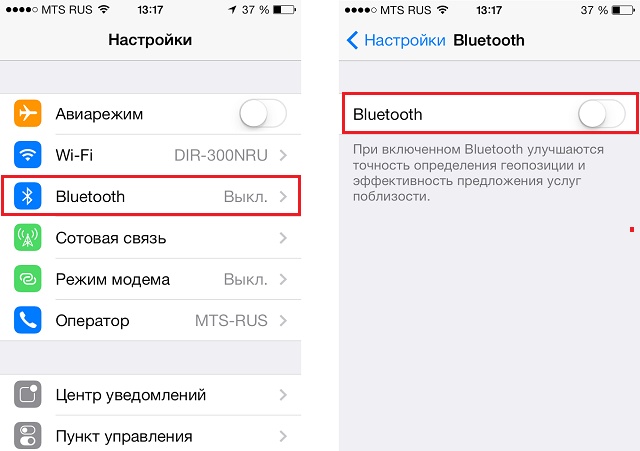 |
| Активировать соединение |
| Найдите нужное устройство в списке доступных, нажмите кнопку «Подключить. |
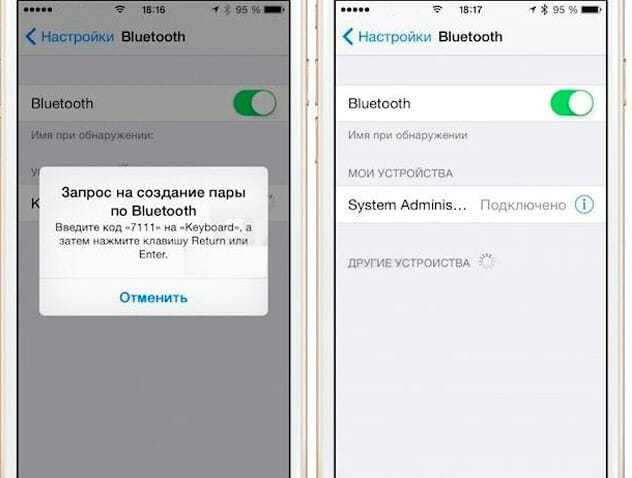 |
Если нужной гарнитуры нет в списке доступных устройств, вам необходимо сделать следующее:
- Нажмите кнопку «Добавить новое устройство».
- Если гаджет по-прежнему не появляется в списке доступных позже, перезапустите одно или оба устройства.
- Повторите шаги для подключения и поиска доступных устройств.
Как подключить беспроводные наушники Хонор к телефону
Гарнитура, предназначенная для таких телефонов, как Samsung, Huawei, Xiaomi, подключается в следующей последовательности.
| 1 | Найдите кнопку питания на наушниках. Включите их |
| 2 | Нажмите и удерживайте кнопку питания, чтобы активировать наушники Bluetooth. Об успешном подключении будут свидетельствовать мигающие светодиоды — красный и синий |
| 3 | Находим в настройках телефона пункт — Bluetooth соединение |
| 4 | Активировать это |
| 5 | Щелкните меню Bluetooth: отобразится список устройств, доступных для подключения |
| 6 | Найдите нужное устройство, нажмите кнопку «Подключить» |
| 7 | При успешном подключении красный светодиод гаснет, мигание синего сигнала прекращается (в зависимости от модели наушников). Светодиод всегда горит |
Как подключить наушники JBL к телефону
Наушники JBL Bluetooth подключаются по стандартной схеме:
- На вашем смартфоне нужно открыть «Настройки».
- Выберите «Беспроводные сети».
- Активируйте модуль Bluetooth.
- Подождите, пока система найдет устройства, доступные для подключения.
- Если наушники уже были подключены к телефону ранее, подключение будет в автоматическом режиме.

Совет 2. Подключите Media Volume Sync
Замечательная функция Media Volume Sync, имеющаяся на Galaxy, позволяет регулировать громкость на Bluetooth-динамике или Bluetooth-наушниках прямо с телефона — и наоборот. С помощью Media Volume Sync вы можете не только синхронизировать уровень громкости между сопряженными устройствами, но также управлять громкостью обоих устройств с одного из них.
Если вы не активируете данную функцию, то, как бы вы ни меняли уровень громкости на наушниках, на телефоне он будет оставаться прежним. Это особенно удручает, когда звук на телефоне выведен слабо, — ведь до тех пор, пока вы его не увеличите, громкость на наушниках никогда не будет достаточной.
Чтобы активировать функцию Media Volume Sync, зайдите в «Быстрые настройки» и длительно нажмите на иконку Bluetooth. Оказавшись в настройках Bluetooth, тапните по трехточечному меню и выберите в появившемся окне «Media Volume Sync». И, наконец, на странице Media Volume Sync активируйте функцию с помощью кнопки-переключателя вверху страницы.
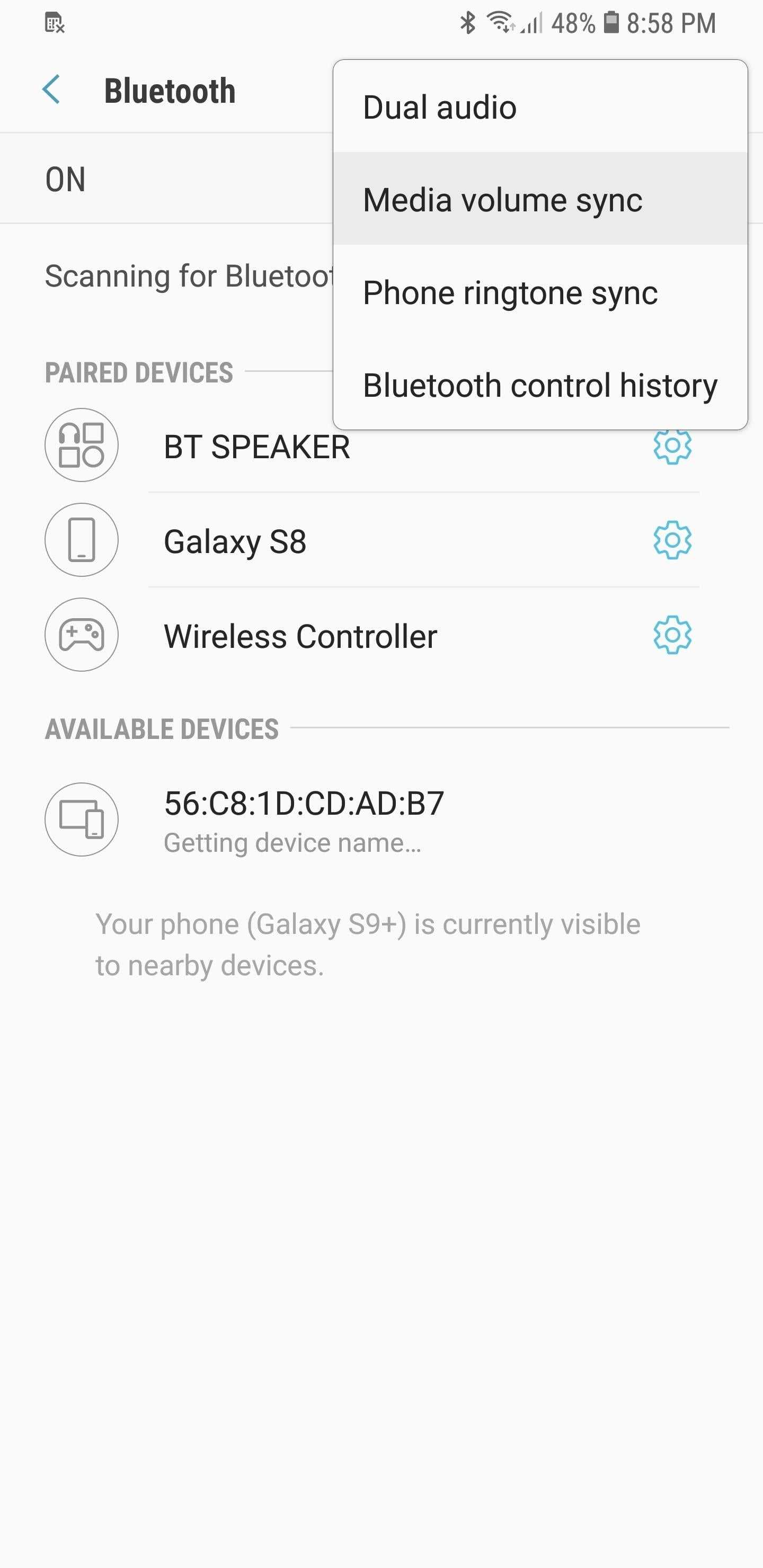
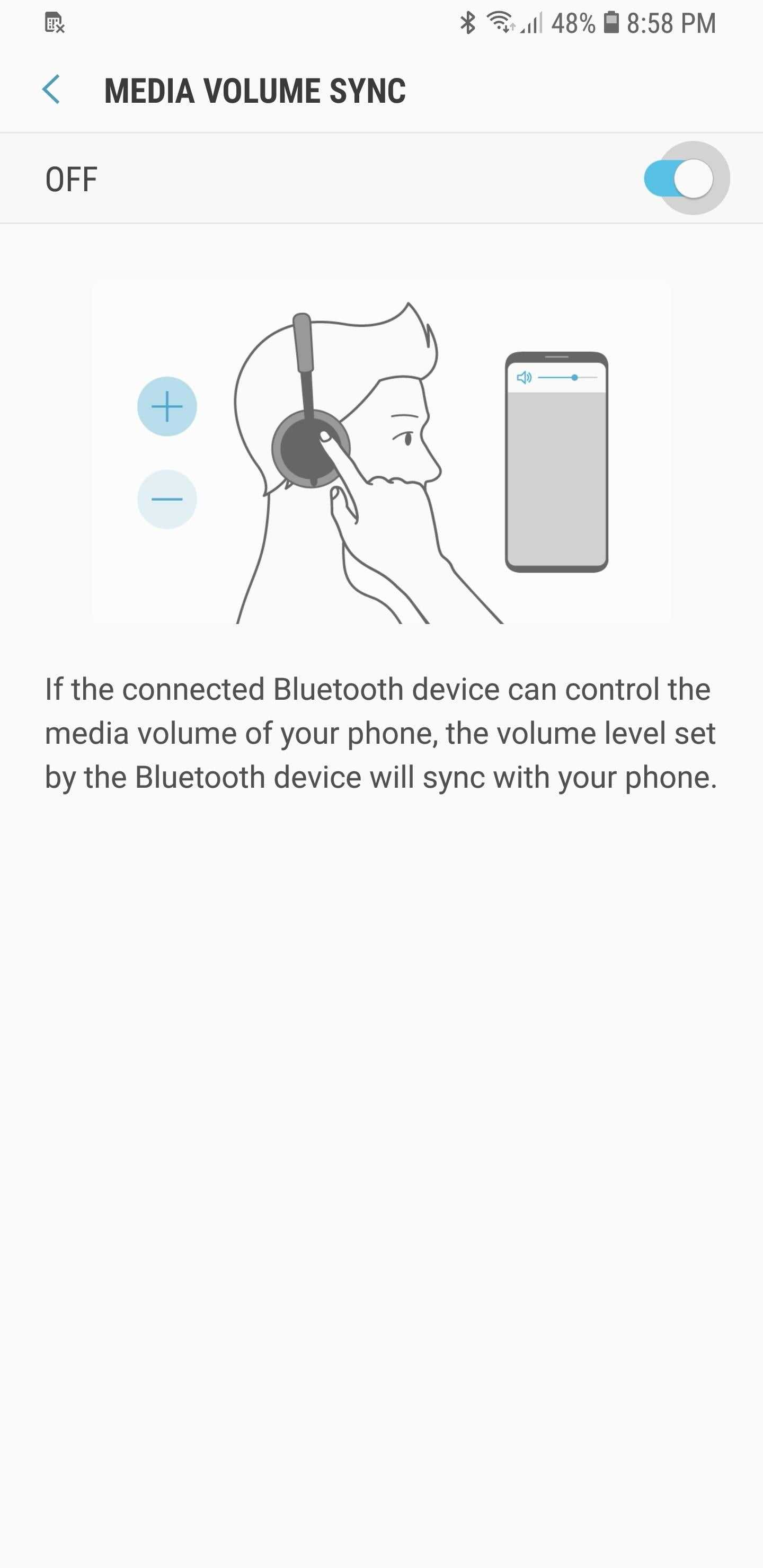
Имейте в виду, что ваш Bluetooth-динамик или -наушники тоже должны поддерживать Media Volume Sync. Проверить это очень просто — если ваши наушники не совместимы с Media Volume Sync, то, когда вы тапнете по кнопке-переключателю на картинке вверху, она автоматически вернется в изначальное положение (выкл. или off), и вы получите соответствующее уведомление (внизу).
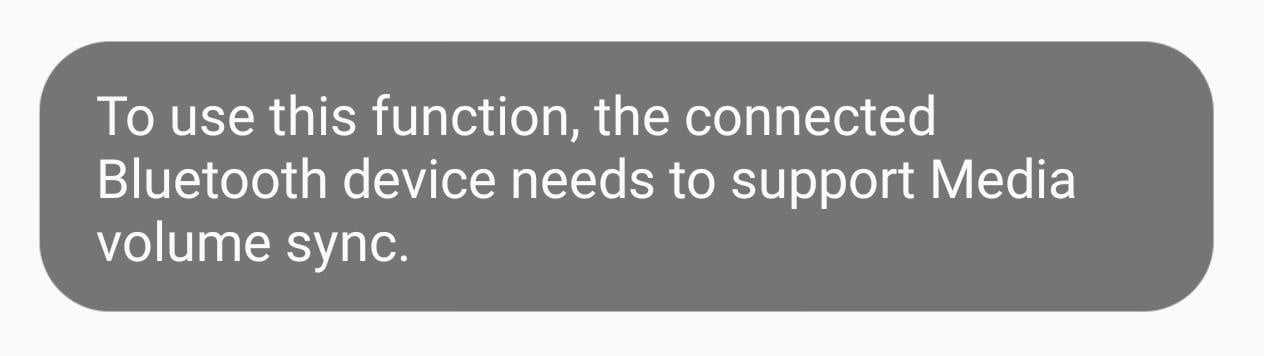
Подключение наушников разных марок
Начальное знакомство с беспроводными наушниками любого бренда должно начаться с решения проблемы с подключением. Сегодня недостаточно просто воткнуть штекер проводной гарнитуры в разъем смартфона. Необходимо пройти процедуру соединения и настройки двух устройств. В зависимости от марки производителя она может отличаться. Тем не менее, разобраться в том, как подключить Блютуз-аксессуар к Андроиду, не так уж сложно.
Подключение беспроводных наушников Honor
Для подключения беспроводной гарнитуры известного бренда предусмотрена следующая последовательность действий:
- Отыскать на корпусе наушников кнопку включения и привести аксессуар в рабочее состояние;
- Длинным нажатием клавиши Bluetooth активировать передачу данных и дождаться мигания световых индикаторов – красного и синего;
- В настройках смартфона отыскать пункт – «подключение по Bluetooth» и активировать его;
- Тапнув по меню Блютуз, вызвать перечень доступных для подключения устройств;
- Найти модель гарнитуры и тапнуть по кнопке «Подключить».
Об успешном подключении можно догадаться по индикаторам: красный свет должен потухнуть, а синий из мигающего должен превратиться в ровный и непрерывный.
Подключение беспроводных наушников JBL
Беспроводные наушники JBL подключаются к мобильному устройству при помощи технологии Bluetooth по стандартной схеме. Тем, кто впервые приобрел аксессуар данной марки, понадобится выполнить следующее:
- Включить «Head Set», и активировать радиомодуль Блютуз;
- Открыть «Настройки» на смартфоне любым удобным способом (через меню или панель быстрого доступа);
- Выбрать раздел «Беспроводные сети»;
- Активировать модуль Bluetooth (его можно включить и в панели быстрого доступа, потянув шторку вниз);
- Дождаться, пока система отыщет доступные для подключения устройства;
- В появившемся списке выбрать наименование модели Блютуз-гарнитуры.
Если наушники подключаются к устройству не в первый раз, синхронизация будет выполняться в автоматическом режиме. Также можете просмотреть видео инструкцию.
Подключение наушников TWS IS
Аналогичным способом можно выполнить подключение гарнитуры TWS IS. Руководство актуально для модификаций i11S, i7S, i12. Алгоритм прост:
- На наушниках понадобится активировать радиомодуль;
- На телефоне через меню «Настройки» или панель быстрого доступа включить передачу по Bluetooth;
- Дождаться, пока смартфон найдет доступные устройства;
- Из перечня выбрать модель по названию и разрешить сопряжение.
Если подключение прошло успешно, начнет мигать синий индикатор. Если же синхронизировать устройства не удалось, понадобится перезагрузить наушники (для этого нужно нажать и удерживать кнопку включения), а затем повторить процесс.
После выполнения рестарта гарнитуры необходимо нажать кнопку включения и удерживать ее до тех пор, пока датчики не начнут попеременно мигать красным и синим цветом.
Подключение беспроводных наушников Xiaomi
Подключение беспроводной гарнитуры популярного бренда предусматривает отмену ее сопряжения с другими устройствами, а затем выполнение следующих действий:
- Отключить наушники – нажать на кнопку включения и удерживать ее в течение 5 секунд;
- Когда загорятся красные светодиодные индикаторы, повторно зажать обе клавиши на 15 секунд – датчики должны начать мигать попеременно красным и белым светом.
- Еще раз удержать кнопку включения (не более 2 сек.), чтобы левый «вкладыш» нашел правый, и произошла их синхронизация.
Когда предварительная настройка гарнитуры будет завершена, можно приступать к сопряжению ее со смартфоном. Для этого, как и в предыдущих случаях, понадобится выполнить стандартную процедуру подключения.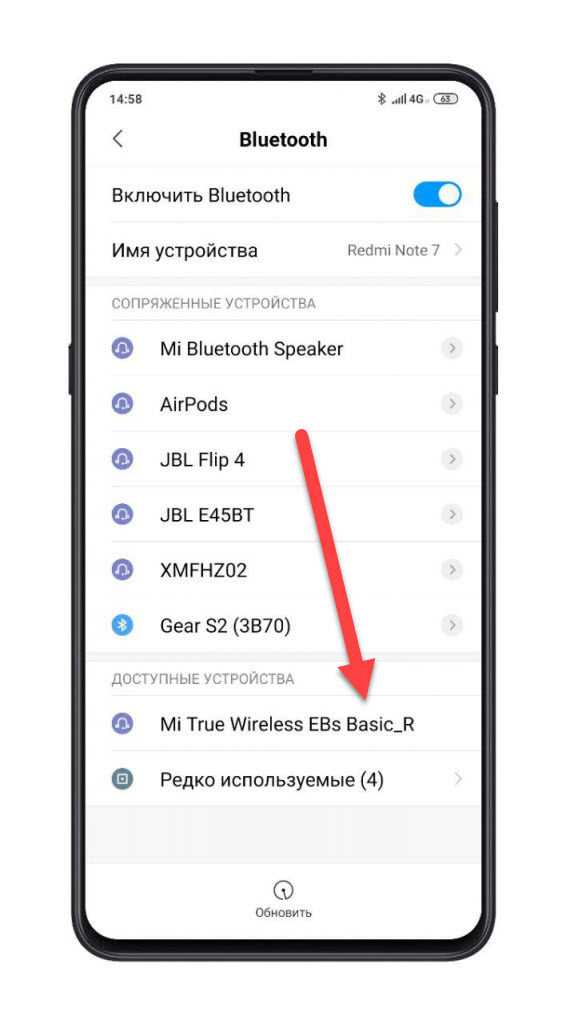
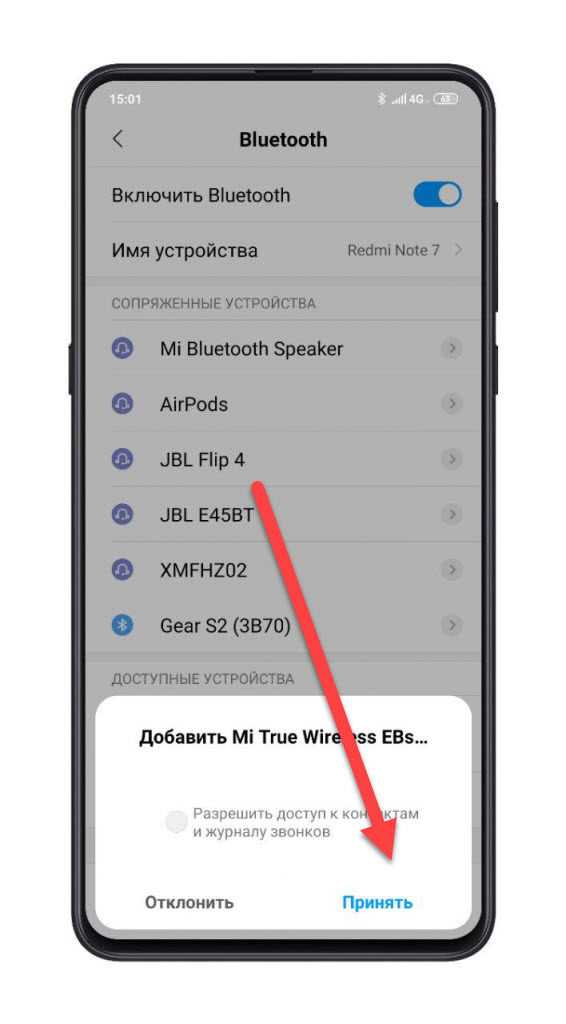
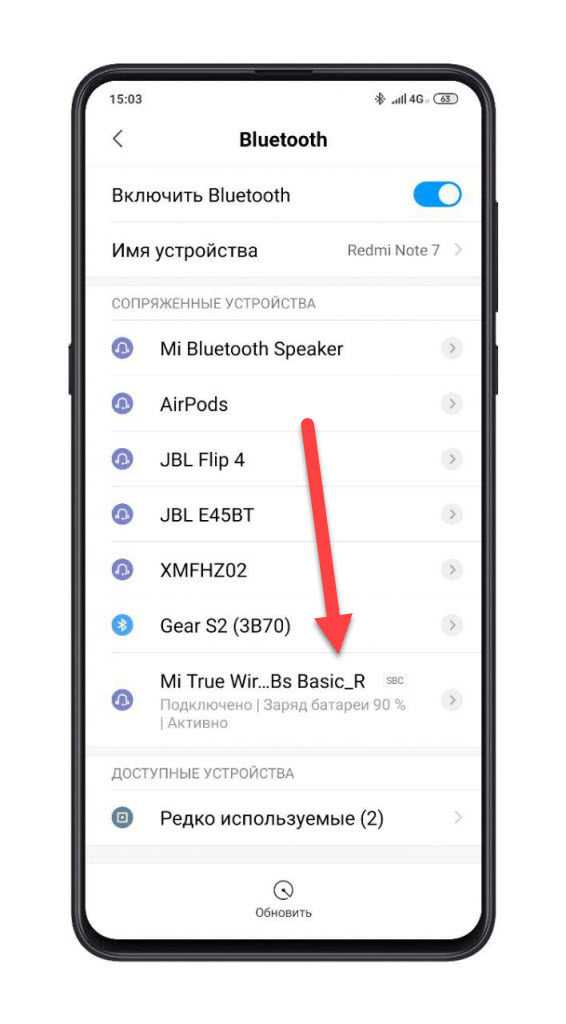
Совет 3. Активируйте функцию Separate App Sound
Одна из главных проблем, досаждающих нам во время использования Bluetooth-наушников или -динамиков — это аудиопомехи из других приложений. Всякий раз, когда вам приходит уведомление от какой-то программы, музыку на несколько секунд становится почти не слышно. Но владельцам телефонов Galaxy повезло — они могут изолировать одно приложение ото всех прочих и вывести на наушники исключительно музыку.
То есть, в то время как звук одного приложения передается по Bluetooth, все остальное аудио выводится, как обычно, на внутренний динамик телефона. Поистине гениальное решение!
Чтобы активировать данную опцию, зайдите в настройки телефона и тапните по разделу «Звуки и вибрация» (Sounds and Vibration). Здесь вы найдете пункт под названием «Разделить звуки приложений» (Separate App Sound). Войдите в этот раздел и активируйте функцию с помощью кнопки-переключателя. Подтвердите свое решение, тапнув по кнопке «Выбрать» (Select) во всплывающем окне.
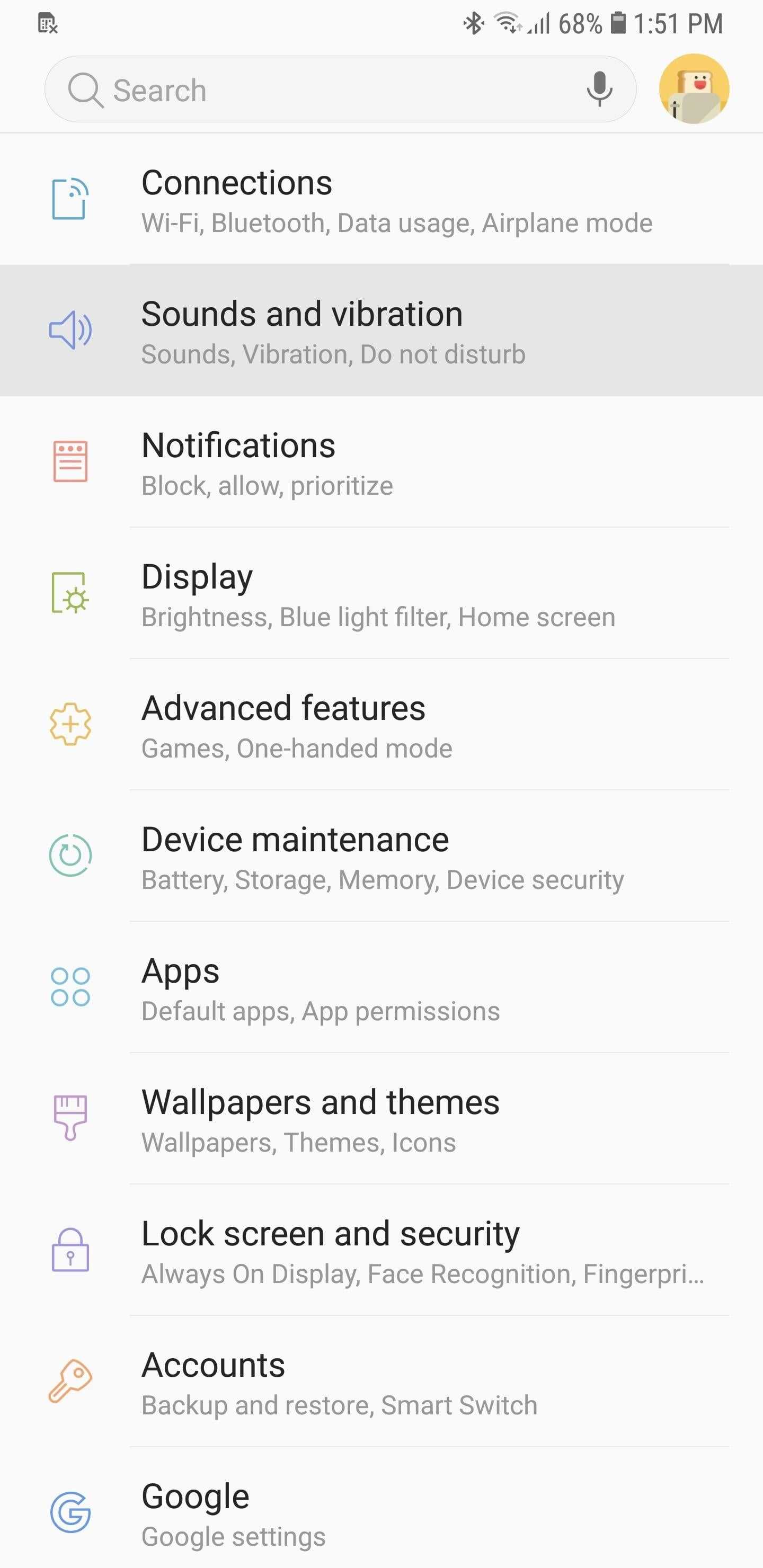
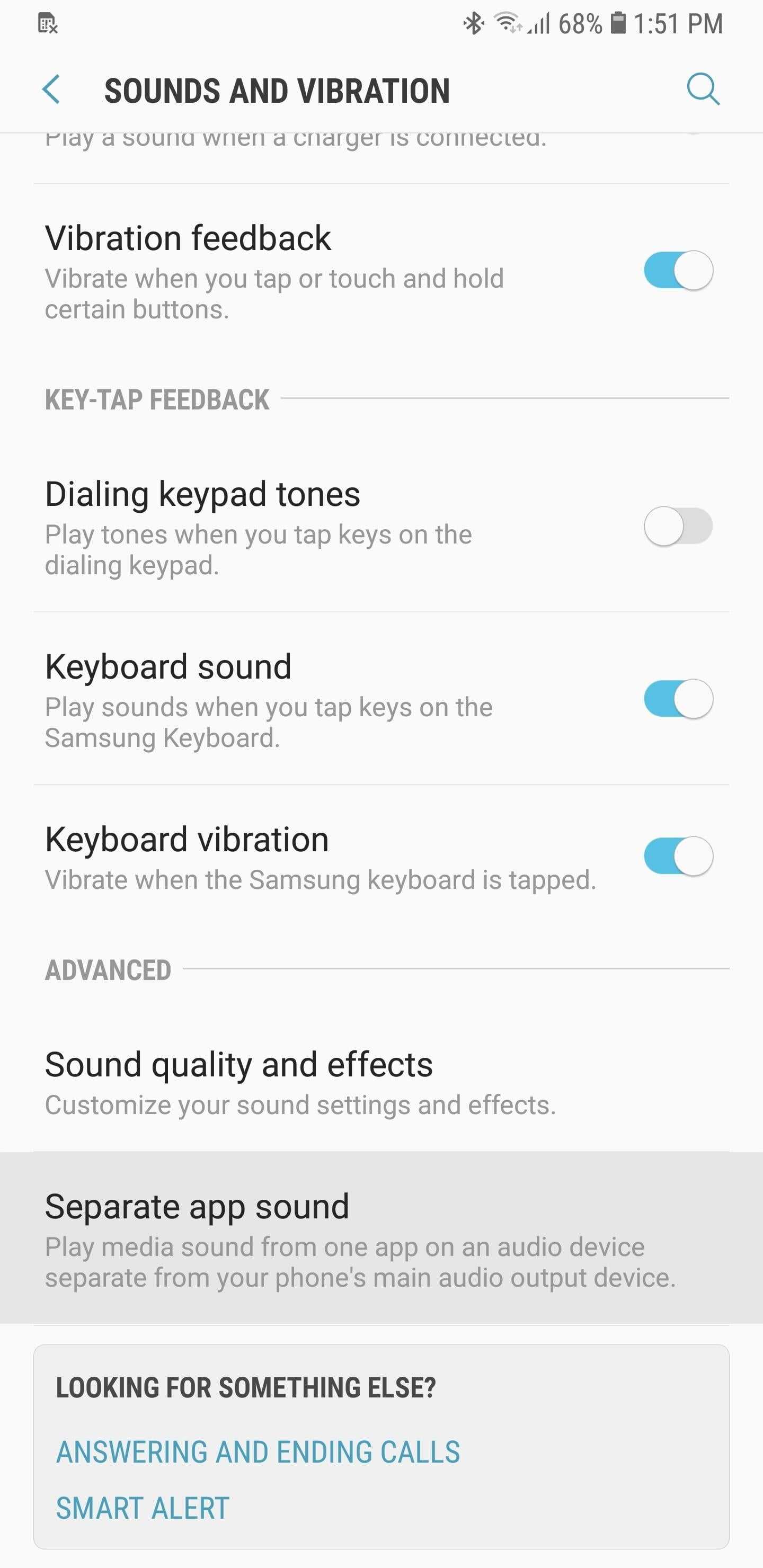
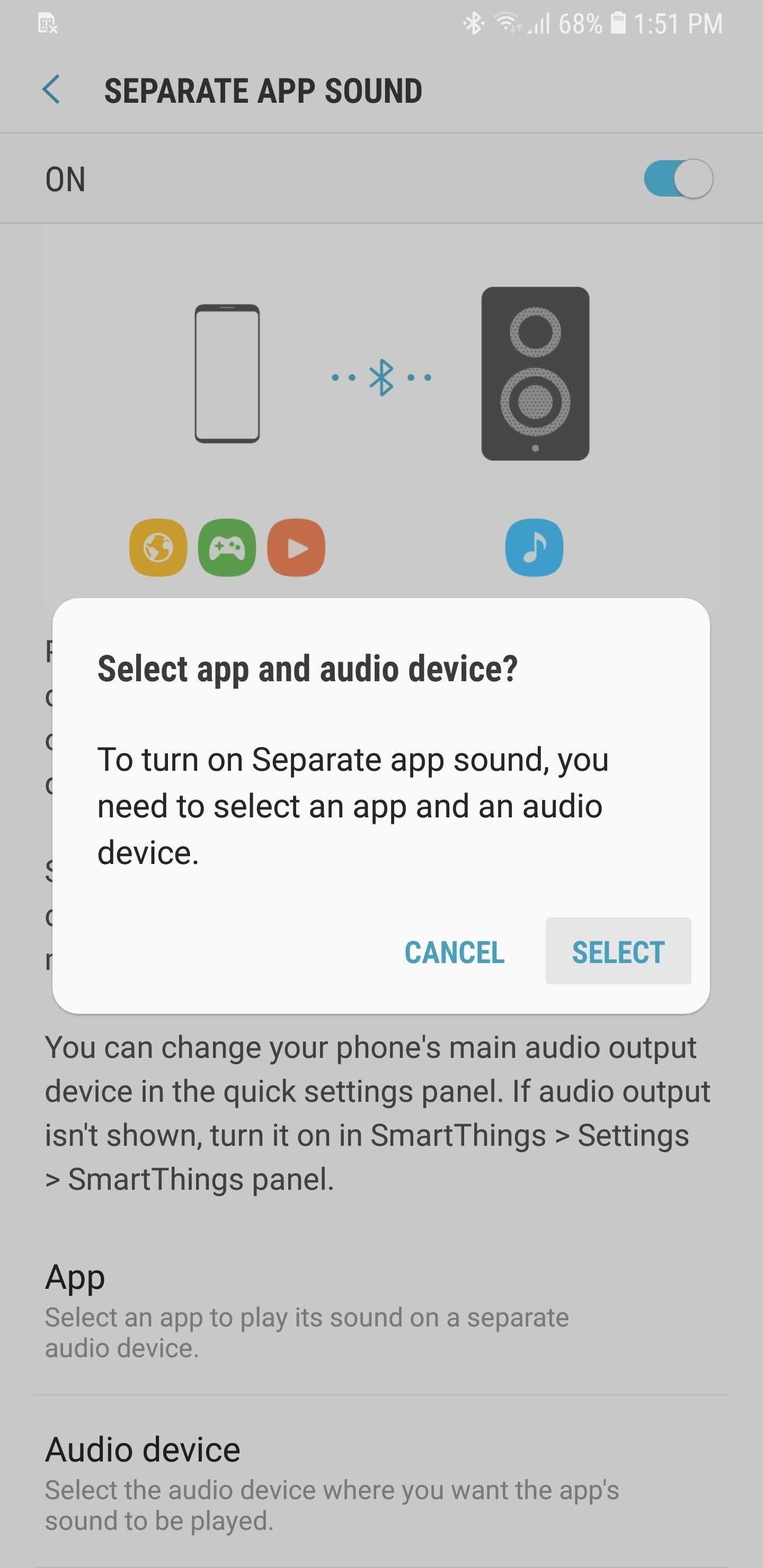
Теперь выберите приложение, которое хотите проигрывать через Bluetooth-устройство. Чтобы это сделать, тапните по желаемому приложению или, если хотите добавить приложение вручную, нажмите на кнопку «Добавить приложение» (Add application). Далее выберите пункт «Устройство Bluetooth» (Bluetooth device), чтобы вывести звук нужного приложения на динамик или наушники.
Теперь вы можете наслаждаться звуком выбранного приложения, не опасаясь, что в любой момент он будет прерван звуковыми оповещениями от других программ.
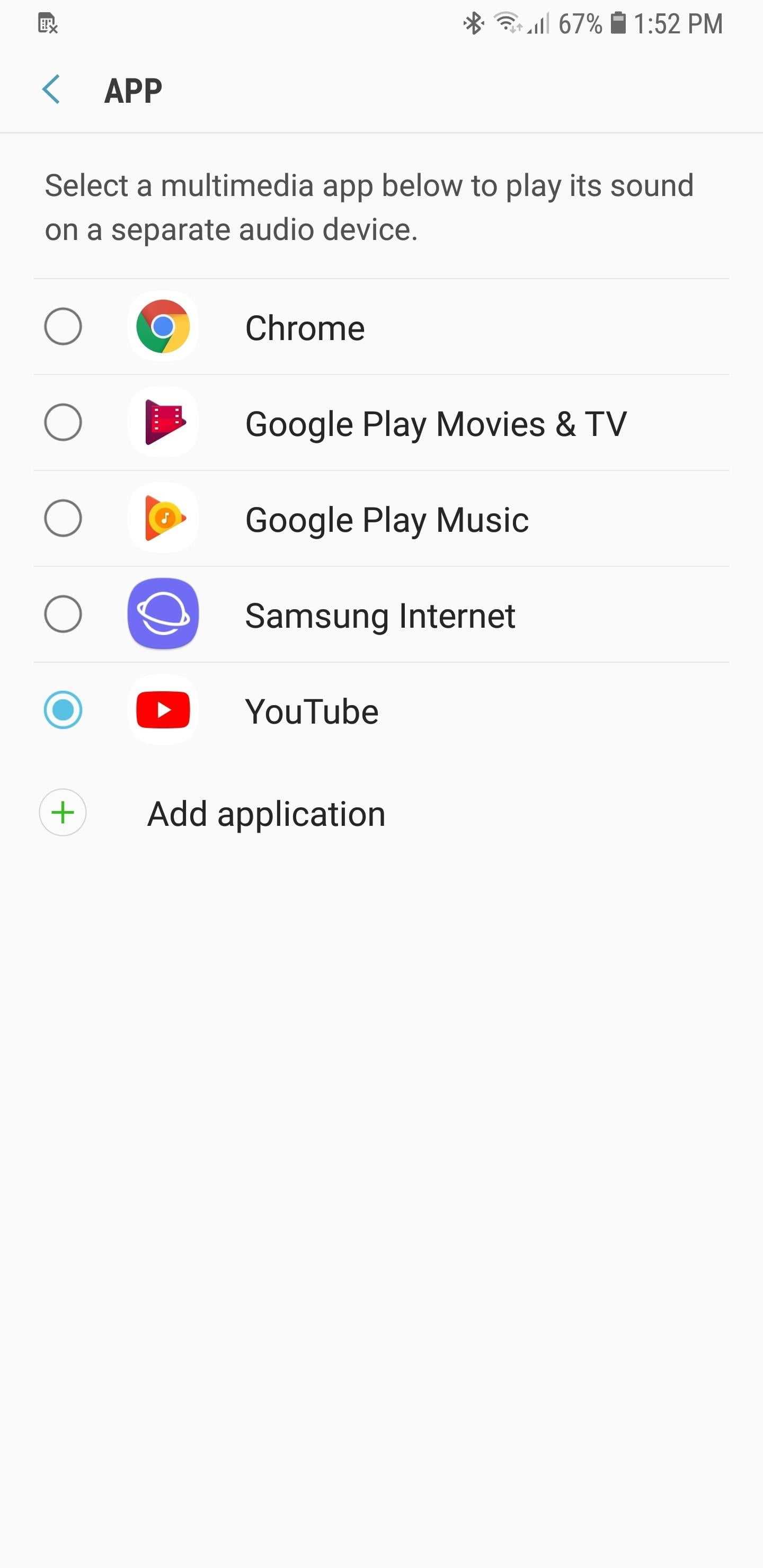
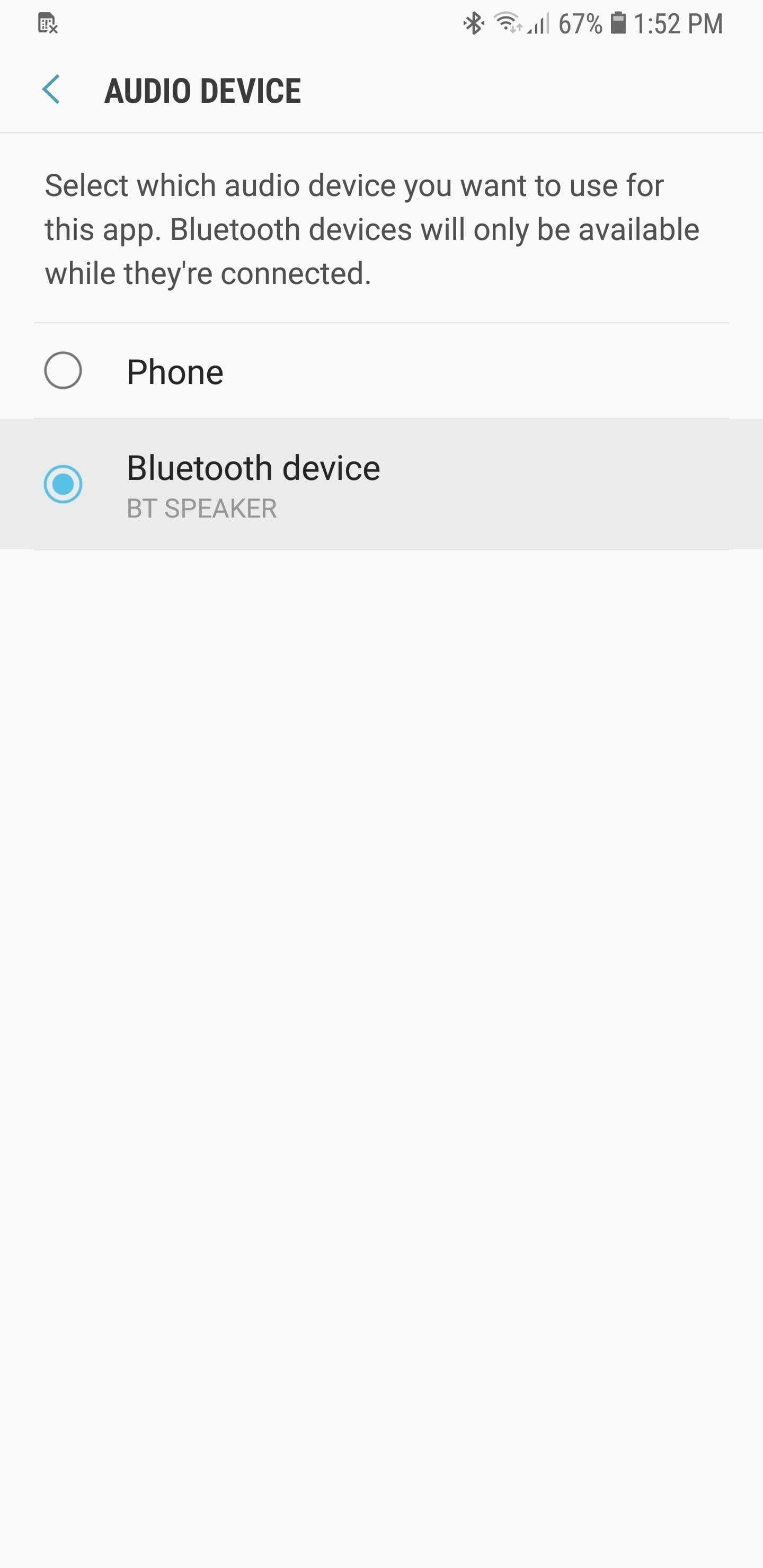
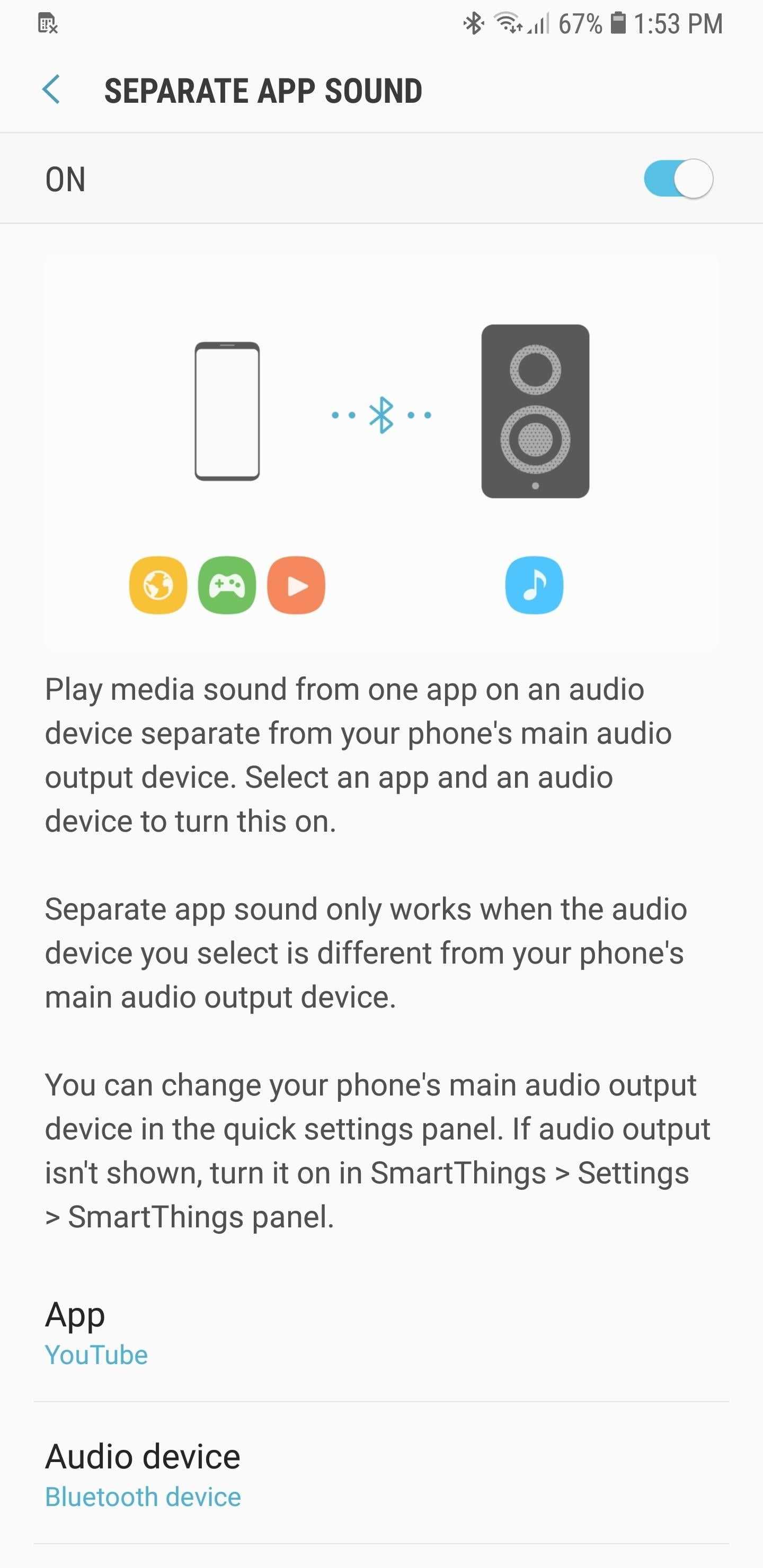
Шаг за шагом: как активировать и деактивировать Bluetooth на мобильном телефоне Samsung
Если у вас есть мобильное устройство Samsung и вам нужно включить или выключить Bluetooth, вы обратились по адресу. Ниже мы покажем вам шаг за шагом, чтобы вы могли выполнить это действие легко и быстро.
1. Сначала вам необходимо получить доступ к настройкам вашего мобильного телефона Samsung. Для этого проведите пальцем вниз от верхней части экрана, чтобы открыть панель уведомлений. Затем коснитесь значка «Настройки» в правом верхнем углу.
- 2. Зайдя в настройки, прокрутите вниз, пока не найдете параметр «Подключения». Нажмите на нее, чтобы получить доступ к настройкам подключения вашего устройства.
- 3. В разделе «Подключения» вы увидите различные доступные параметры. Найдите и выберите Bluetooth, чтобы открыть настройки, связанные с этой функцией.
4. Теперь вы находитесь на странице настройки Bluetooth. Здесь вы можете увидеть, активирована или деактивирована эта функция. Если переключатель находится в положении «Выкл.», это означает, что Bluetooth отключен. Если вы хотите активировать его, просто нажмите переключатель, чтобы переключить его в положение «Вкл.».
Готовый! Теперь Bluetooth вашего мобильного устройства Samsung активирован и готов к использованию. Помните, что вы можете повторить те же шаги, упомянутые выше, чтобы отключить Bluetooth, если хотите. Мы надеемся, что это руководство оказалось полезным для вас и вы сможете воспользоваться всеми преимуществами этой практичной функции на своем мобильном телефоне Samsung.